Her finder du en step by step-guide til, hvordan du opsætter din nye TC21 håndscanner til brug af PeakWMS på dit lager.
Step 1: Åben appen DataWedge
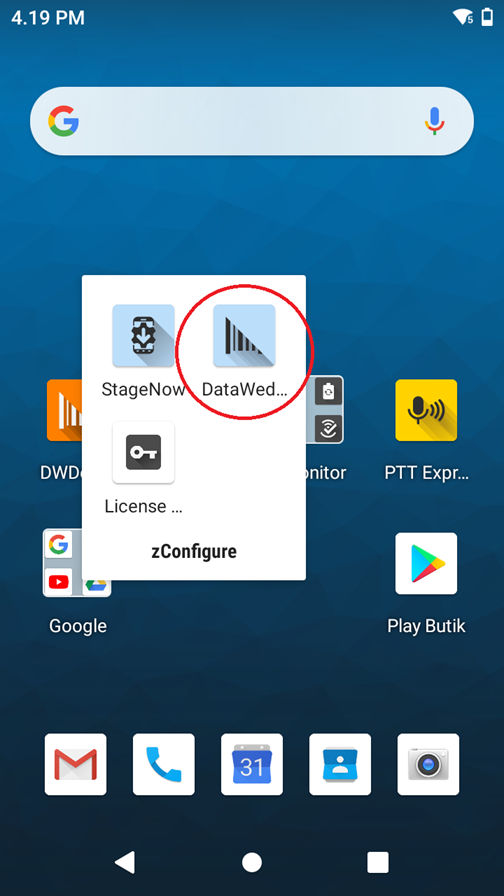
Step 2: Tryk på “Profile0 (default)”
Step 3: Scroll ned til “Keystroke output” og slå “Enabled” til
Step 4: Sæt “Action key character” to “Carriage return”
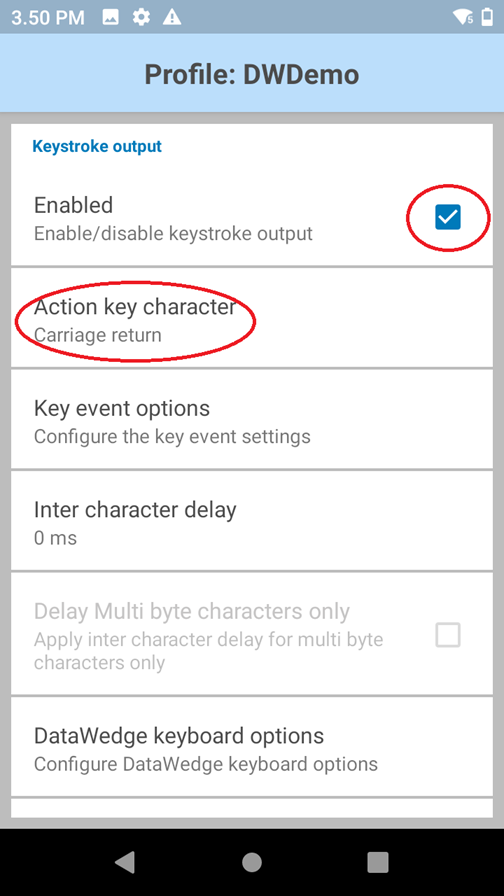
Step 5: Tryk på “Key event options”
Step 6: Slå “Send Characters as Events” til
Step 7: Under “Control Characters” slår du “Send Enter as String” til
Step 8: Slå “Send Control Characters as Events” til

Step 9: Gå tilbage og tryk på den første “Basic data formatting”, vær sikker på, at “Enable”, “Send Data” og “Send ENTER key” er slået til, og at “Send TAB” er slået fra.
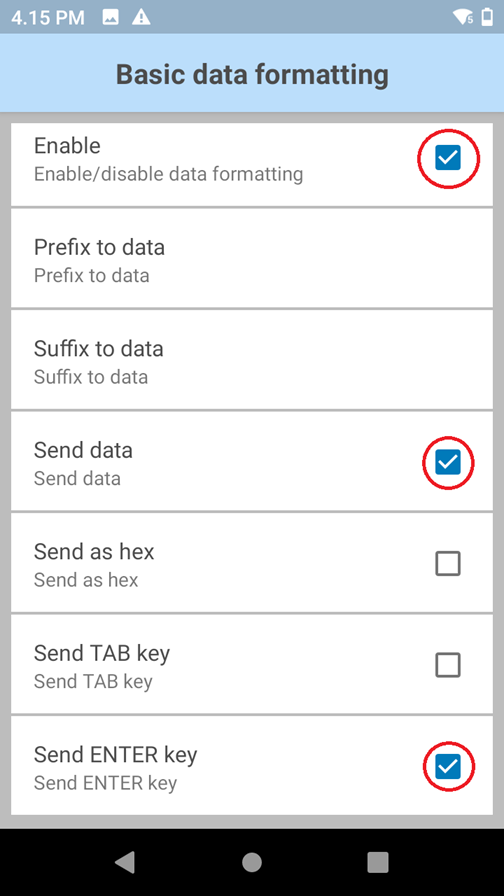
Log nu på PeakWMS.com, og påbegynd din varemodtagelse eller plukke og pakkeproces med din nye device.
Vi anbefaler, at du deaktiverer Auto-rotate screen samt, at du sætter Screen timeout tiden op, så skærmen ikke slukker, mens du arbejder.
Vi anbefaler også, at du gemmer PeakWMS som en App via Chrome (Add to Home screen), da applikationen så vil fylde den fulde skærm, og du vil få mere plads at arbejde på. Derudover kan du også hurtigere starte PeakWMS op.
Ønsker du at kunne foretage retur på en TC21 håndscanner, er det nødvendigt, at scanneren sættes op til at kunne scanne stregkoder, der bruges på labelen.
De forskellige typer stregkoder, der kan scannes, sættes op i Datawedge appen, hvor selve opsætningen af TC21-scanneren også er foregået.
Her finder du fanen “Barcode input”.
Under barcode input vælger du “Configure scanner settings”
Herefter vælger du “Decoders”.
Under Decorders finder du alle de typer stregkoder, som TC21 scanneren kan sættes op til at scanne.
For at scanne f.eks. GLS labels, skal du slå følgende type til “Interleaved 2of5”.
Typerne af stregkoder, vi anbefaler, at scanneren kan læse er følgende:
- Aztec
- Codabar
- Code128
- Code39
- EAN13
- EAN8
- Interleaved 2of5
- QRCode (hvis muligt)
- UPCA
- UPCE0
